在数字化时代,网页是信息的重要载体,其中大量的结构化数据以表格形式呈现,无论是进行市场分析、学术研究还是数据整理,我们常常需要将这些网页表格数据迁移到本地文件或数据库中,针对这一需求,存在多种方法,其复杂度和适用场景各不相同,本文将系统地介绍从简单手动操作到专业编程实现的多种技术路径,帮助您根据自身需求选择最合适的方案。
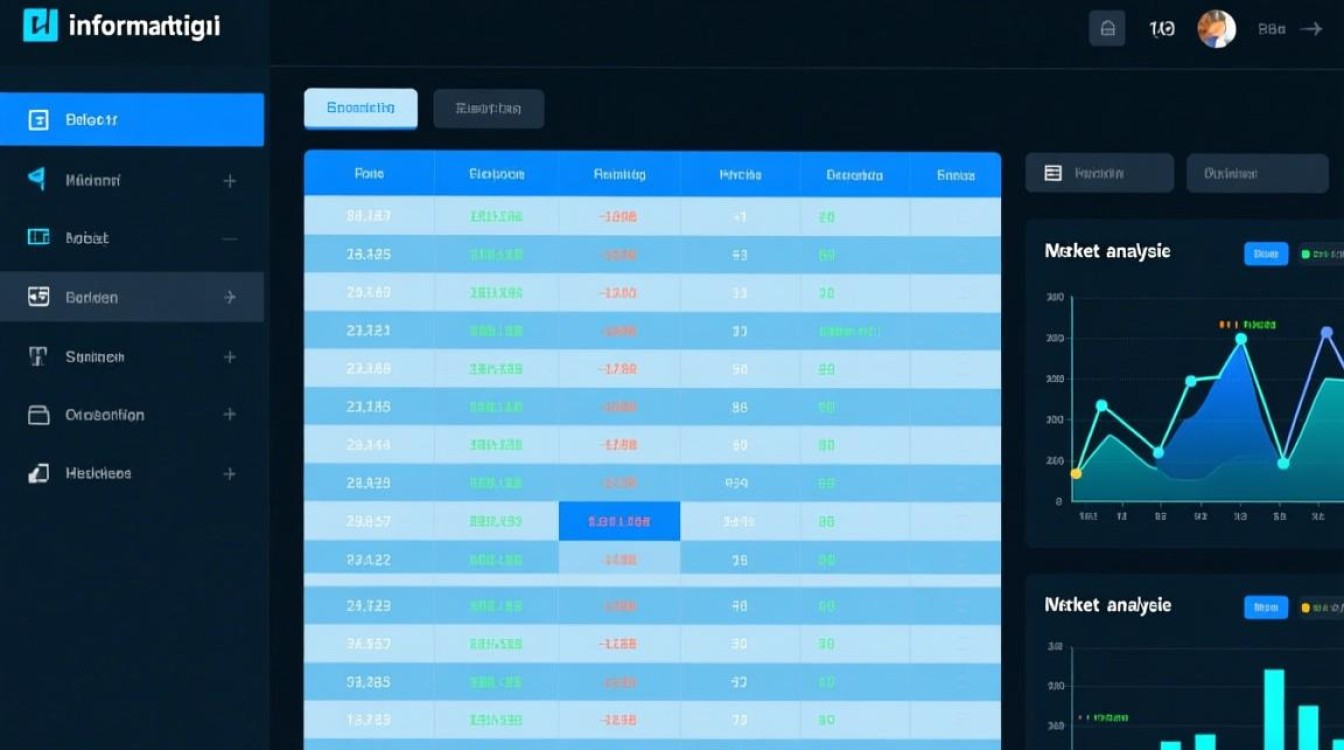
基础手动操作:直接复制与粘贴
这是最直观、最无需技术背景的方法,适用于一次性、数据量不大的表格迁移。
操作步骤:
- 在浏览器中打开包含目标表格的网页。
- 用鼠标拖动,选中整个表格内容。
- 右键点击选中的区域,选择“复制”或使用快捷键
Ctrl+C(Windows) /Cmd+C(Mac)。 - 打开目标应用程序,如 Microsoft Excel、Google Sheets、Word 或数据库管理工具的数据导入界面。
- 在目标单元格或编辑区中,右键选择“粘贴”或使用快捷键
Ctrl+V(Windows) /Cmd+V(Mac)。
优点:
- 简单快捷: 无需任何额外工具或知识,人人都能操作。
- 即时反馈: 立即可见结果,方便快速验证。
缺点:
- 格式易错乱: 网页复杂的CSS样式可能导致粘贴到Excel等程序后出现合并单元格、字体混乱、列宽不一等问题,需要大量手动调整。
- 数据准确性风险: 对于包含特殊符号、换行符或复杂结构的表格,直接复制可能会丢失或错误解析部分数据。
- 效率低下: 当需要处理多个表格或重复性任务时,此方法耗时耗力,不具备可扩展性。
进阶技巧:利用浏览器开发者工具
当直接复制粘贴出现格式问题时,浏览器内置的开发者工具提供了一个更“干净”的数据获取途径。
操作步骤:
- 在目标网页上,将鼠标悬停在表格内任意位置。
- 右键点击,在弹出的菜单中选择“检查”,这将打开浏览器的开发者工具面板,并高亮显示表格对应的HTML代码(通常是
<table>标签)。 - 在HTML代码树中,找到
<table>标签,右键点击它。 - 在弹出的上下文菜单中,选择“复制” -> “复制元素”或“复制外层HTML”。
- 将复制到的HTML代码粘贴到一个纯文本编辑器(如记事本、VS Code)中,保存为
.html文件。 - 使用Excel的“数据” -> “获取数据” -> “自文件” -> “从HTML”功能,导入这个刚保存的HTML文件,Excel通常会自动解析并识别其中的表格结构。
优点:
- 数据结构更完整: 相比直接复制,此方法能更好地保留表格的原始结构,减少格式错乱。
- 相对精准: 绕过了网页渲染层的CSS干扰,直接操作核心数据结构。
缺点:
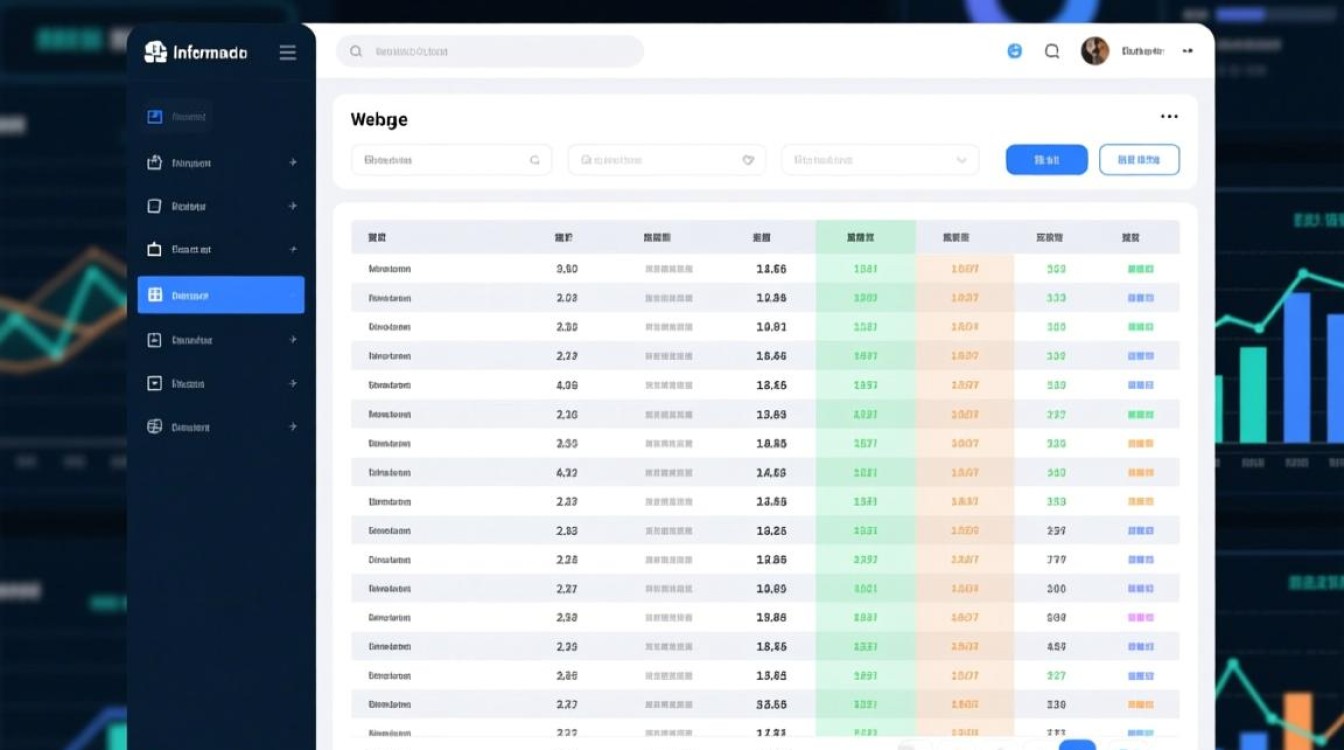
- 仍有技术门槛: 需要对HTML有最基本的了解,操作步骤比直接复制复杂。
- 非自动化: 仍然是手动操作,不适合批量处理。
自动化方案:浏览器扩展程序
对于需要频繁从特定网站抓取表格的用户,安装专门的浏览器扩展是效率和便利性的最佳平衡点。
常用扩展类型:
- 表格抓取工具: 如 TableCapture、CopyTables 等,它们能自动识别页面中的表格,并提供一键复制为CSV、Excel或其他格式的功能。
- 通用网页抓取工具: 如 Web Scraper、Instant Data Scraper 等,它们功能更强大,允许用户通过点击界面元素来定义抓取规则,不仅能抓取表格,还能抓取列表、文本等任何页面数据。
优点:
- 高度自动化: 设置一次规则后,可重复使用,极大提升效率。
- 格式灵活: 通常支持直接导出为CSV、Excel等数据库友好的格式。
- 无需编程: 提供图形化界面,对非程序员友好。
缺点:
- 依赖特定扩展: 需要安装第三方插件,可能存在隐私或安全风险。
- 对复杂页面支持有限: 对于动态加载(JavaScript渲染)或结构异常复杂的网页,简单扩展可能无法正确工作。
专业级方法:编写网络爬虫脚本
当面对大规模、高频次、跨网站的表格数据采集需求时,编写自动化脚本(即网络爬虫)是唯一可靠且可扩展的解决方案,Python是此领域最主流的语言,拥有强大的生态系统。
核心工具库:
Requests:用于发送HTTP请求,获取网页的HTML内容。Beautiful Soup或lxml:用于解析HTML文档,方便地查找、遍历和提取所需数据。Pandas:一个强大的数据分析库,可以轻松地将提取的数据转换为DataFrame(一种二维表结构),并一键导出为CSV、Excel文件,或直接写入SQL数据库。
基本工作流程:
- 发送请求: 使用
Requests库向目标URL发送请求,获取网页源代码。 - 解析HTML: 使用
Beautiful Soup解析源代码,创建一个可操作的解析对象。 - 定位表格: 通过HTML标签(如
<table>)、CSS类名或ID等信息,精确定位到包含数据的表格元素。 - 提取数据: 遍历表格的行(
<tr>)和单元格(<td>),将文本内容逐一提取出来,并存储在列表或字典中。 - 存储数据: 将提取的数据整理后,利用
Pandas库构建DataFrame,然后使用to_csv()、to_excel()或to_sql()等方法将数据持久化存储。
优点:
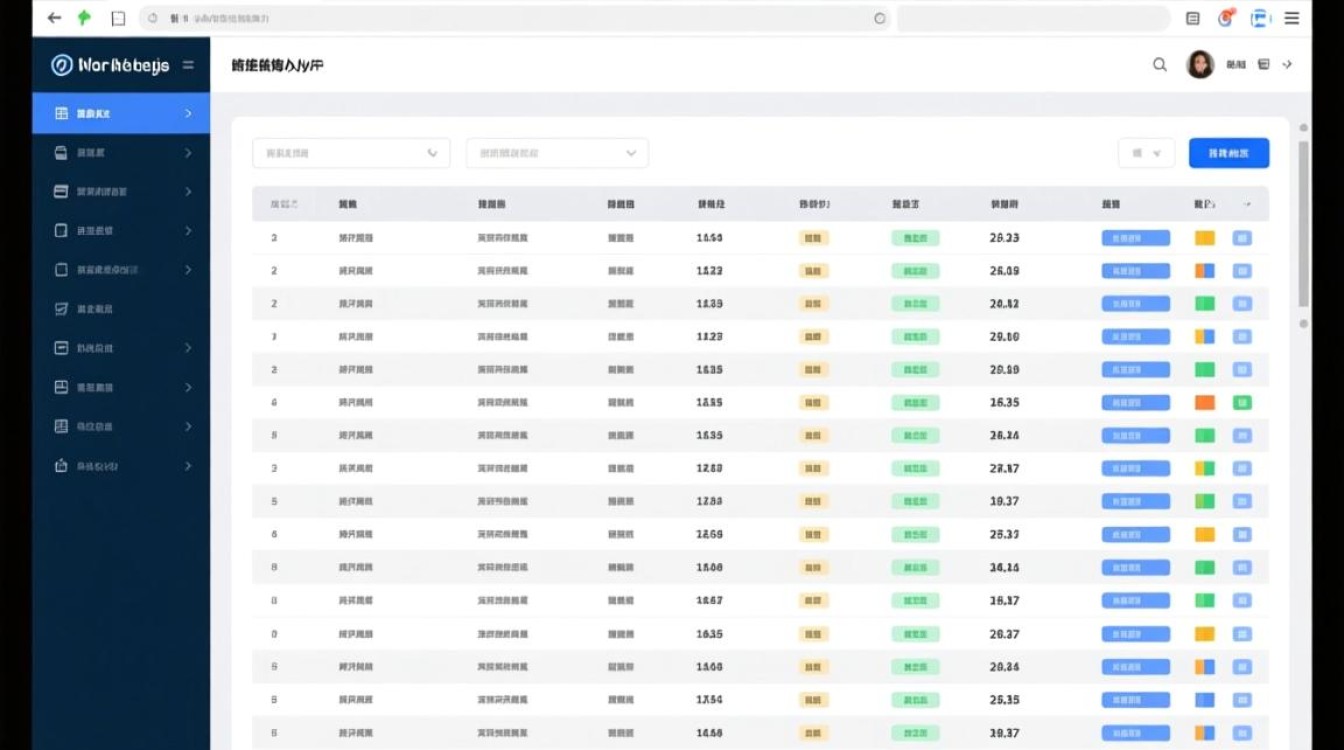
- 极致的灵活性和可扩展性: 可以处理任何复杂度的网页,包括需要登录、翻页、处理JavaScript渲染的动态网站。
- 全自动化和高效: 一旦脚本编写完成,可以7×24小时无人值守运行,处理海量数据。
- 数据质量可控: 可以在脚本中加入数据清洗、验证逻辑,确保入库数据的准确性。
缺点:
- 技术门槛高: 需要掌握Python编程及相关的库知识。
- 开发与维护成本: 编写和调试爬虫脚本需要时间和精力,且网站结构变更可能导致脚本失效,需要持续维护。
方法对比与选择建议
| 方法 | 易用性 | 可扩展性 | 数据准确性 | 技术要求 | 适用场景 |
|---|---|---|---|---|---|
| 手动复制粘贴 | 无 | 一次性、少量、不重要的数据 | |||
| 浏览器开发者工具 | 基础HTML知识 | 解决复制粘贴的格式问题 | |||
| 浏览器扩展程序 | 低 | 特定网站的重复性抓取任务 | |||
| 编写爬虫脚本 | 高(Python) | 大规模、跨网站、商业级数据采集 |
相关问答FAQs
我复制表格到Excel后,所有数据都挤在一列里,该怎么办?
解答: 这是一个非常常见的格式问题,通常是因为Excel没有正确识别列分隔符,你可以尝试以下几种方法:
- 使用“分列”功能: 选中数据所在列,在Excel的“数据”选项卡中找到“分列”工具,在弹出的向导中,选择“分隔符号”,然后勾选“Tab键”或“空格”等作为分隔符,Excel会自动将数据拆分到多列。
- 尝试不同的粘贴方式: 在粘贴时,不要直接选择“粘贴”,而是右键点击单元格,在“粘贴选项”中选择“匹配目标格式”或“文本导入”等图标,有时可以避免此问题。
- 使用开发者工具方法: 如上文所述,通过开发者工具复制HTML元素,再利用Excel的“从HTML导入”功能,是解决此类格式问题的最可靠方法。
从网页上抓取数据是否合法?我需要注意什么?
解答: 这是一个复杂且处于法律灰色地带的问题,合法性取决于多种因素,基本原则是:
几乎所有网站都有一个 robots.txt文件(通常在网站根目录下,如www.example.com/robots.txt),它规定了哪些爬虫可以访问哪些目录,尊重这个协议是基本的网络礼仪。- 查看网站的服务条款: 许多网站的服务条款中明确禁止或限制自动化数据抓取,违反服务条款可能导致你的IP被封禁,甚至面临法律诉讼。
- 抓取行为的影响: 你的抓取行为是否对网站服务器造成过大负担?是否涉及绕过付费墙或登录限制?是否抓取了受版权保护的个人隐私或核心商业数据?这些行为的风险会显著增高。
- 数据用途: 个人学习、研究用途通常风险较低;但将抓取的数据用于商业竞争、重新发布或盈利,则法律风险会大大增加。
小编总结建议: 在进行大规模或商业性数据抓取前,最好咨询法律专业人士,对于个人用户,尽量保持低频率抓取,仅获取公开数据,并尊重网站的规则,是一种相对安全的做法。
【版权声明】:本站所有内容均来自网络,若无意侵犯到您的权利,请及时与我们联系将尽快删除相关内容!

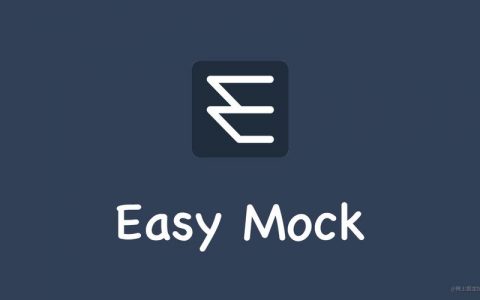




发表回复